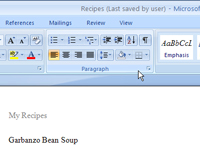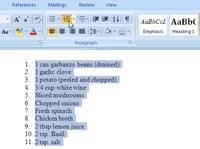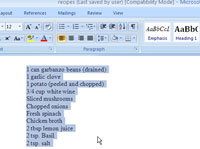Word 2007 saab luua täpploendeid automaatselt, kasutades lindinuppe või selle automaatse parandamise funktsiooni. Loendi nupud on lindi vahekaardi Lõik ülemise rea kolm esimest nuppu.
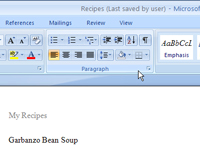
1Lihtsa täpploendi loomiseks enne millegi tippimist klõpsake vasakpoolseimat nuppu Loend; muidu minge järgmise sammu juurde.
Võite alustada kohe täpploendiga – ei mingit segadust, sebimist ega koristamist.
2Lõigu loomiseks ja selle muutmiseks loendiüksuseks tippige loendi esimene üksus.
Ärge vajutage veel sisestusklahvi.
3Klõpsake vahekaardil Avaleht nuppu Bullet.
Lõigule lisatakse täpp.
4 Järgmise üksuse alustamiseks vajutage sisestusklahvi.
Luuakse uus täppiga lõik.
5 Sisestage ülejäänud loend.
Pärast iga loendi üksuse sisestamist vajutage sisestusklahvi. Word lisab täppe automaatselt.
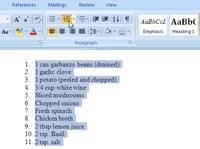
6Kui olete lõpetanud, vajutage kaks korda sisestusklahvi.
Vajutades Enter teist korda, eemaldatakse loendi viimase üksuse täpp.
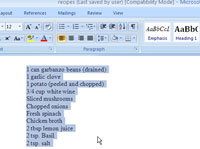
7 Loendi tagasi lõikudeks muutmiseks valige see ja klõpsake kaks korda nuppu Bullet.
Word muudab täpploendi tagasi järjestikusteks lõikudeks, eemaldab taande ja kaovad kõik ülejäänud täpid.